Önceden, bir çok insanın yararlı bulduğu Windows 7 Homegroup Sorunları için Ultimate Sorun Giderme Kılavuzu yazdım. Bugün, Windows 7 askıya alma sorunları için kapsamlı bir sorun giderme kılavuzu yazacağım. Bu, başlatma / önyüklemede asılı olan Windows 7'yi, oturumu kapatırken asılı, kapatırken asılı durmayı, programları yüklerken asılı tutmayı vb. Içerir.
Windows 7, Windows Vista'dan ileriye doğru büyük bir adım olsa da, yine de sorunların payı. Bilgisayarımdaki rutin görevleri gerçekleştirirken Windows 7 ile asılı sayısız sorun yaşadım. Bu kılavuzda kullanmaya son verdiğim birçok çözümü toplamaya çalıştım. Umarım birileri bir sürü web sitesinde arama yapmak yerine sorunlarını çözebilir.
Kılavuzun ne tür asılı olduğumu belirlemek için bölüm başlıklarını kullanarak daha fazla gezinebilir hale getirmeye çalışacağım. ilgilenmeye çalışıyorum. Bu sayede, sorununuzu ele alabileceğini düşündüğünüz kısma atlayabilirsiniz. Çözümler / sorularla yorum yapmaktan çekinmeyin!
Windows 7'deyken asılı
Zaten Windows'da oturum açtıysanız ve Windows 7'de programları açarken veya iletişim kutusuna tıklayarak sorun yaşıyorsanız kutuları veya sağ tıklayarak, vb, daha sonra aşağıdaki prosedürleri denemelisiniz. Genellikle bu, bilgisayarda Windows'un diğer yönleriyle ilgili sorunlara neden olan bazı yazılımlar olduğu anlamına gelir. Bir anti-virüs yazılımı veya internetten indirdiğiniz normal bir program olabilir. Her iki durumda da, bunun gerçekten sorun olup olmadığını görmenin en iyi yolu temiz bir önyükleme yapmaktır.
Adım 1: Yönetici haklarıyla Windows 7'ye giriş yapın, Başlat düğmesine tıklayın ve yazın Arama kutusundaki MSCONFIG.
Adım 2: Genel sekmesine tıklayın ve Seçmeli Başlangıç 'ı seçin. “Başlangıç Öğelerini Yükle" yazan kutunun işaretini kaldırın.

Şimdi seçeneğini tıklayın. Hizmetlersekmesini tıklayın ve "Tüm Microsoft hizmetlerini gizle" yazan kutuyu işaretleyin. Ardından Tümünü Devre Dışı Bırakdüğmesini tıklayın.
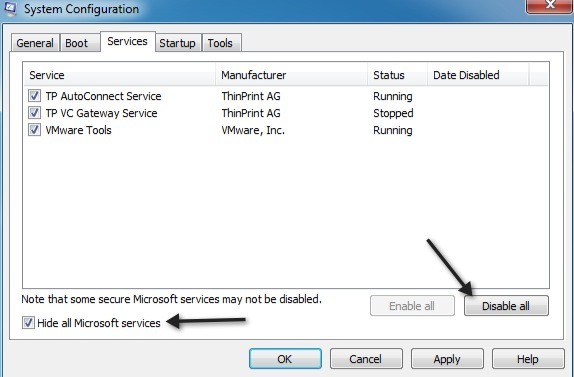
Tamam'ı tıklayıp bilgisayarınızı yeniden başlatın. Windows'un artık asılı olmadığını fark ederseniz, üçüncü taraf bir program veya hizmetle ilgili bir sorun olduğundan% 100 emin olabilirsiniz. Hangi başlangıç öğesinin veya hangi hizmetin soruna neden olduğunu belirlemenin kolay bir yolu yoktur. Temel olarak başlangıç öğelerinin yarısını yeniden etkinleştirerek ve sonra yeniden başlatmayı elle yapmanız gerekir. Sorun geri gelirse, sorun öğesinin kontrol edilen öğeler listesinde olduğunu biliyorsunuzdur. Sonra bunların yarısını kontrol edip tekrar başlatırsınız. Soruna neden olan bir başlangıç öğesi değilse, aynı prosedürü hizmetlerle yapmanız gerekir. Sonunda, yalnızca bir öğenin kontrol edildiğini ve askıya alınmasına neden olacaksınız.
Hangi programı biliyorsanız, devam edin ve kaldırın. Programı kaldırmak, o programla ilişkili tüm hizmetleri de devre dışı bırakacaktır. Sonra MSCONFIG yardımcı programına geri dönebilir ve Normal Başlangıç seçeneğini seçebilirsiniz.
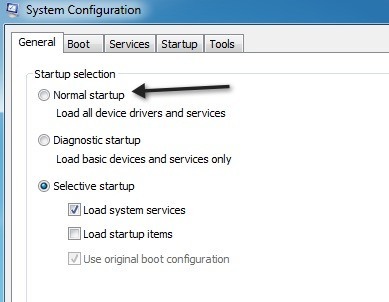
Windows 7 Başlangıçta Bekliyor - Classpnp.sys
Windows 7'deki daha kötü asılı sorunlardan biri, “Windows'u Başlat” ekranında önyükleme yapın. Bu sorunu birçok müşteri ile gördüm ve çocuk gerçek bir acı olabilir çünkü önerilen düzeltmelerin birçoğu (sistem onarımını veya sistem geri yüklemesini kullanarak) çalışmaz!
Windows 7'yi çalıştırmayı denerseniz Güvenli Modda, Classpnp.sys'de başarısız olur. Anladığımız şey, bu konunun bir kaç şeyle ilgili olabileceğiydi. Denenecek ilk şey, DVD'yi kullanarak başlangıç onarımı veya sistem geri yüklemesidir. DVD'den nasıl önyükleme yapılabildiğini okuyabilir ve bu seçeneklere ulaşabilirsiniz. Orada bir ton rehber var, bu yüzden bu bilgiyi tekrarlamayacağım. Sadece BIOS'a girip CD / DVD'den önyükleme'yi Sabit Disk'in üstündeki ilk öncelik olarak ayarladığınızdan emin olun.
Eğer bu işe yaramıyorsa, Windows hata ayıklama modunda yeniden başlatmayı deneyin. . Bilgisayarı yeniden başlatıp Güvenli Mod, Bilinen Son İyi Yapılandırma, vb. Içeren önyükleme seçeneklerinin listesini almak için F8 tuşuna basabilirsiniz. Bazen Windows hata ayıklama modunda yüklenir ve sonra bilgisayarı yeniden başlatıp normal modda başlatılır. İyi.
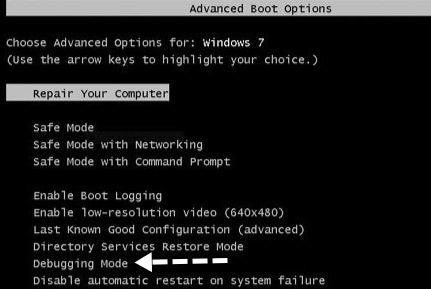
Artık asıl sorun DVD'yi kullanmaya çalışan kişilerle birlikte geliyor ve “yükleme dosyaları” nda asılı kalıyor. Sistem onarımına veya sistem geri yükleme seçeneklerine asla ulaşamaz. Bu genellikle bir donanım sorunu anlamına gelir. Bazı kullanıcılar, bir Windows güncellemesini gerçekleştirdikten sonra classpnp.sys bölümünde sıkışmış durumdalar. Bu da yazılımla ilgili olabileceği anlamına gelir.
- Bu durumda, Bilinen Son İyi Yapılandırma'yı deneyebilir veya güvenli bir şekilde önyükleme yapmayı deneyebilirsiniz. Denetim Masası - Programlar iletişim kutusuna giderek tüm Windows güncelleştirmelerini kaldırın ve kaldırın. Güvenli Mod'a girebilirseniz, chkdsk, sfc / scannow'u çalıştırmayı veya sistem geri yüklemeyi denemeyi deneyebilirsiniz.
- Donanımla ilgili ise, donanımınızın kaç yaşında olduğunu incelemeniz gerekir. her şey muhtemelen başarısız olabilirdi. Örneğin, bozuk bir bellek yuvası bu soruna neden olabilir. Bir kerede bir bellek yongasını çıkarın ve sorunun gidip gitmediğine bakın. Belleğin yuvaya düzgün şekilde yerleştirildiğinden emin olun. Çoğu zaman hafıza bütünüyle itilmez ve her türlü çılgın sorunlara neden olur. Ayrıca, bellek yongalarını değiştirmeye çalışın ve çalışıp çalışmadığını görün. Bir kaç fişin kötü gitmesi şaşırtıcı.
- Bu sorunu bir masaüstünde yaşıyorsanız, açmanız ve tüm kabloların ve tüm kartların uygun şekilde takıldığından emin olmak için kontrol etmeniz gerekir. kendi yuvaları. Güç kaynağını kontrol ettiğinizden ve ana karta giden gücün iyi olduğundan emin olun. Sistemde çok fazla toz varsa, biraz basınçlı hava kullanın ve temizleyin. Bu biraz fazla gelebilir, ancak DVD'yi takmadan bile boot edemiyorsanız, bir donanım sorununuz var, bir yazılım problemi yok.
- Sonraki, BIOS'a girmeniz gerekiyor. ve USB bağlantı noktaları, ses kartı, disket, 1394, ortam kartı, ağ kartı, vb. dahil olmak üzere tüm donanımları devre dışı bırak. Ayrı kart yerine dahili / dahili grafik kartını kullanmayı deneyin. Bir şeyi devre dışı bırakamazsanız, bağlantısını kesmeyi deneyin. Örneğin, bir DVD sürücünüz varsa, devam edin ve bunları sistemden dahili olarak çıkarın. DVD sürücüsü sistemin takılmasına neden olan bir müşterim vardı. Şimdi açılmaya çalışın ve asılı ekranı geçip geçemeyeceğinizi görün. Öyleyse, bu kesinlikle soruna neden olan bir donanım parçasıdır.
- Kontrol edilecek diğer bir donanım parçası USB çoklu kart okuyucu. Önyükleme sırasında bilgisayarınıza eklediyseniz, bazen bir önyükleme aygıtı olarak kullanmayı deneyebilir ve başarısız olabilir. Devam edin ve bilgisayara bağlı olan çevre birimlerini çıkarın.
- Birden fazla klavye / fare için herhangi bir KVM anahtarını kullanıyorsanız, devam edin ve fişi çekin ve bir PS2 fare / klavye takın. senin bilgisayarın. Bu KVM anahtarlarının birçoğu USB kullanıyor ve her ne kadar tuhaf bir sebepten dolayı, bazı makinelerde önyükleme işleminde sorunlara neden olabilir.
- Ayrıca, diğerleri, ile ilgili HDD ayarlarını değiştirerek başarılı olmuşlardır. ACPI. Bu özelliği etkinleştirmeyi ve devre dışı bırakmayı deneyin ve bilgisayarınızı yeniden başlatmayı deneyin. BIOS'ta pek çok ayar vardır ve tek tek baştan başlayıp bir ayarı değiştirip yeniden başlatmayı deneyebilirsiniz, eğer çalışmazsa, sonra değiştirin ve farklı bir ayarı değiştirin. BIOS'ta hangi ayarların sistemi askıya alabildiğini söylemek imkansızdır, ancak birçok kişi buradaki ayarları değiştirerek başarılı olmuştur.
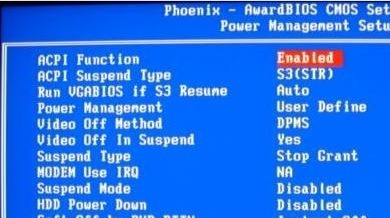
- Sabit disklerden bahsetmişken, sabit disk sürücünüzün RAID olarak ayarlanıp ayarlanmadığını kontrol edebilirsiniz. Eğer öyleyse, IDE'ye değiştirin. Bu, CD / DVD'den önyükleme yapmanıza ve dolayısıyla bellek tanılama gibi Başlangıç Onarma araçlarını çalıştırmanıza izin verebilir. Windows'a geri dönerseniz, sistem geri yüklemesini yapabilirsiniz.
- Birkaç kişi de BIOS'larını sıfırlayarak başarılı oldu. CMOS'u temizleyerek BIOS'u sıfırlayabilirsiniz. CMOS'u ana kartınızda bir düğmeye basmak, bir jumper ayarını vb. Değiştirmek gibi çeşitli şekillerde temizleyebilirsiniz. CMOS'un nasıl temizleneceğini öğrenmek için belirli makineniz için bir Google araması yapmanız gerekir.
- Hala güçlüyorsanız ve bu sorunu çözmeye çalışıyorsanız, başka bir bilgisayardaki bir kopyasını classpnp.sys dosyasını değiştirmeye çalışarak teknoloji becerilerinizi gerçekten kullanabilirsiniz. Dosyanın konumu C: \ Windows \ system32 \ classpnp.sys. Tabii ki, Windows yüklenmez, bu yüzden bunu sadece bir Ubuntu Live CD'si gibi bir Linux kullanarak yapabilirsiniz. Bunu kullanarak dosyaları nasıl kopyalayacağınız konusunda Google’a sahip olursunuz, ancak bu gerçekten çok kötü değil. Birkaç kişi için çalışmış, bu yüzden bir atış yapmaya değer.
Son çare olarak, varsa, yedek parçalarını kullanmayı deneyebilir ve olabildiğince değiştirebilirsin: grafik kartı, ses kartı, sabit sürücü, vb.
Windows 7 Kapatılıyor
Windows 7 ile kapatılırken sorun yaşamaya devam ediyorsanız, önceki kamp takımlarından daha şanslısınız . Bu, en azından Windows'a girebildiğiniz ve normalde Windows'un belirli bir işlemi kaldıramadığı ya da öldüremediği bir yazılım / program sorunudur, vb. Donanımla, BIOS'la uğraşmaktan daha kolaydır. çılgın tamir araçlarının her türlü.
Denenecek ilk şeyin bilgisayarı Güvenli Modda yeniden başlatıp sonra kapatma yapması gerektiğine dikkat edin. Bilgisayar Güvenli Mod'da kapatılırken askıda kalıyorsa, bu bir donanım sorunu olabilir. Yeniden iyi çalışırsa, muhtemelen tüm normal sürücüleri ve işlemleri yüklediğinde Windows ile ilgili bir yazılım sorunu olabilir.
Burada deneyebileceğiniz birkaç şey vardır, bu da sorununuzu eninde sonunda çözmelidir:
- Devam edin ve en son Windows güncellemelerini yükleyin. Microsoft'un bu kesin konuyla ilgili yayınladığı birkaç düzeltmesi vardır ve bu nedenle herhangi bir şey yapmanıza gerek kalmadan sorununuzu çözebilir.
- Sıradaki yazılım bilgisayarınıza bağlı donanımdır. Tüm USB aygıtlarını, ağ kablolarını, firewire, HDMI, vb. Çıkarın ve yeniden başlatmayı deneyin. Eğer şanslıysanız, bu kadar basit olabilir
-. Ayrıca, ağ kartları, grafik kartları, ses kartları, kart okuyucuları dahil olmak üzere bilgisayarınızdaki herhangi donanım için tüm sürücüleri güncellemek için en iyisi, özellikle Windows 7 64-bit kullanıyorsanız. Uyumlu bir sürücünüz yüklü değilse, kapatma sorununa neden olabilir.
- Bundan sonra, bilgisayarınızdaki yazılımı gözden geçirin. 64 bit Windows çalıştırıyorsanız, çakışmalara neden olabilecek üçüncü taraf uygulamaları kaldırmanız gerekir. Bir istemci 7-zip yüklenmişti ve Windows 7'nin kapanmaya başlamasına neden oluyordu. Başka bir istemci, Microsoft'un yazdığı Yapışkan Notlar uygulamasını kullanıyordu! Masaüstüne bir not yazdıktan sonra bilgisayar asılı başladı. Notu ve uygulamayı kaldırmak sorunu çözdü. İndirdiğiniz tüm ücretsiz uygulamaları kontrol etmek ve bunları kaldırmayı denemek en iyisidir. Diğer programlar kesinlikle bu tür bir sorunu neden olabilecek anti-spyware uygulamaları veya anti-virüs uygulamaları içermez
-. Görev çubuğundaki çalışıyor olabilir herhangi bir ekstra programlar devre dışı bırakın, üçüncü taraf uygulamaların yanı sıra, grafik kartı izleme yazılımı veya yazıcı yönetim yazılımı gibi. HP'de, ihtiyacınız olmayan ve kapanmaya neden olabilecek bazı kötü amaçlı yazıcı izleme programları bulunur. İnsanlar ayrıca NVIDIA yazılımının sorunlara neden olduğunu da bildirdi. Tüm bu uygulamaları MSCONFIG'e giderek hızlı bir şekilde devre dışı bırakabilir ve ardından Başlangıç Öğeleri'ne tıklayabilirsiniz. Tüm başlangıç öğelerini devre dışı bırakın ve sorununuzun giderilip giderilmediğine bakın. Bunu yaparsa, sorun başlangıç öğesini bulana kadar öğeleri tek tek yeniden etkinleştirin.
- Sorun yaşamaya devam ediyorsanız, Windows hizmetiyle ilgili bir sorun olabilir. Bu biraz daha zordur, çünkü hangi servisin soruna neden olabileceğini anlamak zordur. Bir hizmet sorun olup olmadığını görmenin en iyi yolu MSCONFIG'e gitmektir, Hizmetler'i tıklayın, tüm Microsoft hizmetlerini gizlemek için kutuyu işaretleyin ve ardından kalan her şeyin işaretini kaldırın. Bunlar üçüncü taraf hizmetleri. Bunu yaptıktan sonra bilgisayarı öldürmeniz gerekecek, ancak Windows'a giriş yaptığınızda tüm hizmetler durdurulmalıdır. Sonra normal gibi kapatmayı deneyin ve bunu yapıp yapamayacağınızı görün. Ardından, suçu buluncaya kadar her seferinde bir servisi el ile etkinleştirin.
Yukarıda belirtilen adımları iyice izlerseniz, bu sorunu giderebilirsiniz. Eğer yapamazsanız veya bazı talimatlarla daha fazla yardıma ihtiyacınız varsa, buradan bir yorum gönderin ve biz de yardım etmeye çalışalım!